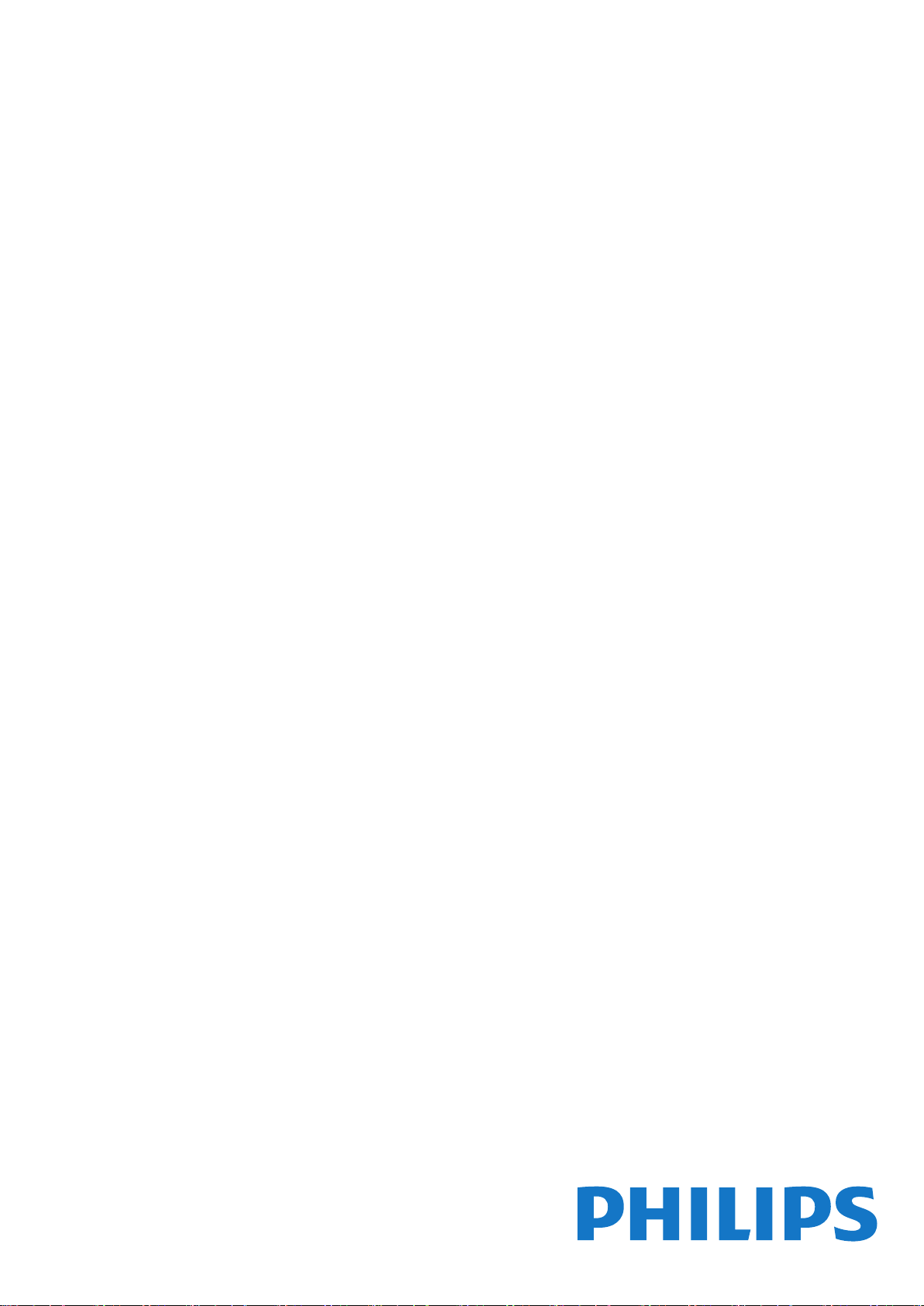
Register your product and get support at
www.philips.com/TVsupport
6774 series
用户手册
70PUT6774

内容
1 获得支持 3
1.1 识别和注册电视 3
1.2 电视帮助和用户手册 3
1.3 在线帮助和用户手册 3
1.4 客户服务/维修 3
2 软件 4
2.1 更新软件 4
2.2 软件版本 4
3 快速指南 5
3.1 遥控器 5
3.2 红外传感器 6
3.3 操纵器 - 本地控制 6
4 设置 7
4.1 阅读安全说明 7
4.2 电视摆放 7
4.3 打开电视 7
5 连接 9
5.1 连接指南 9
5.2 天线 9
5.3 视频设备 9
5.4 音频设备 9
5.5 移动设备 10
5.6 其他设备 11
6 切换来源 13
6.1 来源列表 13
6.2 重命名设备 13
7 频道 14
7.1 关于频道和频道切换 14
7.2 安装频道 14
7.3 频道列表 17
7.4 收藏频道 18
7.5 文本/图文电视 18
8 电视指南 20
8.1 您需要执行的操作 20
8.2 使用电视指南 20
9 录制和暂停电视 22
9.1 录制 22
9.2 暂停电视 23
10 视频、照片和音乐 24
10.1 来自 USB 连接 24
10.2 照片 24
10.3 视频 24
10.4 音乐 25
11 打开电视设置菜单 26
11.1 主菜单概述 26
11.2 常见设置和所有设置 26
11.3 所有设置 26
12.2 连接至网络 34
12.3 网络设置 34
13 智能电视 36
13.1 设置 Smart TV 36
13.2 Smart TV 开始页面 36
13.3 App Gallery 36
14 Netflix 37
15 环境 38
15.1 使用终止 38
16 规格 39
16.1 功率 39
16.2 接收 39
16.3 显示屏分辨率 39
16.4 支持的输入分辨率 - 视频 39
16.5 支持的输入分辨率 - 电脑 39
16.6 声音 39
16.7 多媒体 40
16.8 连接 40
17 故障检修 41
17.1 使用提示 41
17.2 打开 41
17.3 遥控器 41
17.4 频道 41
17.5 图片 42
17.6 声音 42
17.7 HDMI - UHD 43
17.8 USB 43
17.9 Wi-Fi 和互联网 43
17.10 菜单显示错误语言 43
18 安全与保养 44
18.1 安全 44
18.2 屏幕保养 44
19 使用条款 46
20 版权 47
20.1 MHL 47
20.2 HDMI 47
20.3 Dolby Audio 47
20.4 DTS-HD(斜体) 47
20.5 Wi-Fi Alliance 47
20.6 其他商标 47
21 开放源 48
21.1 开源软件 48
21.2 开源许可证 48
22 关于第三方提供的服务和/或软件的免责声明
52
索引 53
12 网络 34
12.1 家庭网络 34
2

1
获得支持
1.1
识别和注册电视
识别电视 - 电视型号和序列号
客户服务人员可能会要求您提供电视产品型号和序列号。
这些号码位于包装标签或电视背部或底部的型号标签上。
注册电视
注册您的电视,即可享受包括全部支持(含下载)、专享
有关新产品的信息、独家优惠和折扣、获奖的机会以及参
与有关新发布产品的特殊调查在内的一系列优惠政策。
转至 www.philips.com/TVsupport
1.2
电视帮助和用户手册
设置 > 帮助
在平板电脑、智能手机或电脑上阅读电视帮助
为了更方便地使用说明书,您可以下载能在智能手机、平
板电脑或电脑上阅读的 PDF
格式电视帮助。或者,您可通过电脑打印相关帮助页面。
要下载帮助(用户手册
),请转至 www.philips.com/TVsupport
1.4
客户服务/维修
有关支持和维修,请致电您所在国家/地区的客户服务热线
。如有必要,我们的服务工程师会负责维修。
电话号码位于电视随附的印刷文档中。
或访问我们的网站 www.philips.com/TVsupport
,然后选择您所在的国家/地区(如有需要)。
电视型号和序列号
客户服务人员可能会要求您提供电视产品型号和序列号。
这些号码位于包装标签或电视背部或底部的型号标签上。
可以使用帮助功能来诊断电视,并获取有关电视的更多信
息。
•
如何 - 您可以查看如何在电视上安装频道、排序频道、更
新电视软件、连接外部设备及使用 Smart 功能。
• 检查电视 - 可以在播放短视频剪辑的过程中,检查图像
、声音、流光溢彩*效果是否正常。
• 检查网络 - 检查网络连接。
• 更新软件 - 检查可用的软件更新。
• 用户手册 - 阅读用户手册,了解电视信息。
• 故障排除 - 查找常见问题的解决方案。
• 出厂设置 - 将所有设置重置为出厂设置。
• 重新安装电视 - 重新安装并重新执行完整的电视安装。
• 联系信息 - 显示您所在国家或地区的电话号码或网址。
* 流光溢彩设置仅适用于支持流光溢彩功能的型号。
1.3
在线帮助和用户手册
要解决飞利浦电视相关问题,可以咨询我们的在线支持。
您可以选择您的语言并输入产品型号。
警告
请勿尝试自行修理电视。否则可能会造成严重的人身伤害
,或对电视造成不可挽回的损坏,并使产品保修无效。
转至 www.philips.com/TVsupport。
在支持站点上,您可以找到用于联系我们以及解答常见问
题(FAQ)的您所在国家/地区的电话号码。在部分国家/
地区,您可以与我们其中一位同事交谈,直接询问问题或
通过电子邮件发送问题。
您可以下载新电视软件或可在电脑上阅读的手册。
有关电视故障排除和常见问题 (FAQ) 的更多信息...
请转至 http://philips-tvconsumercare.kxondemand.com/p
ortal/en/ModelSelect
3
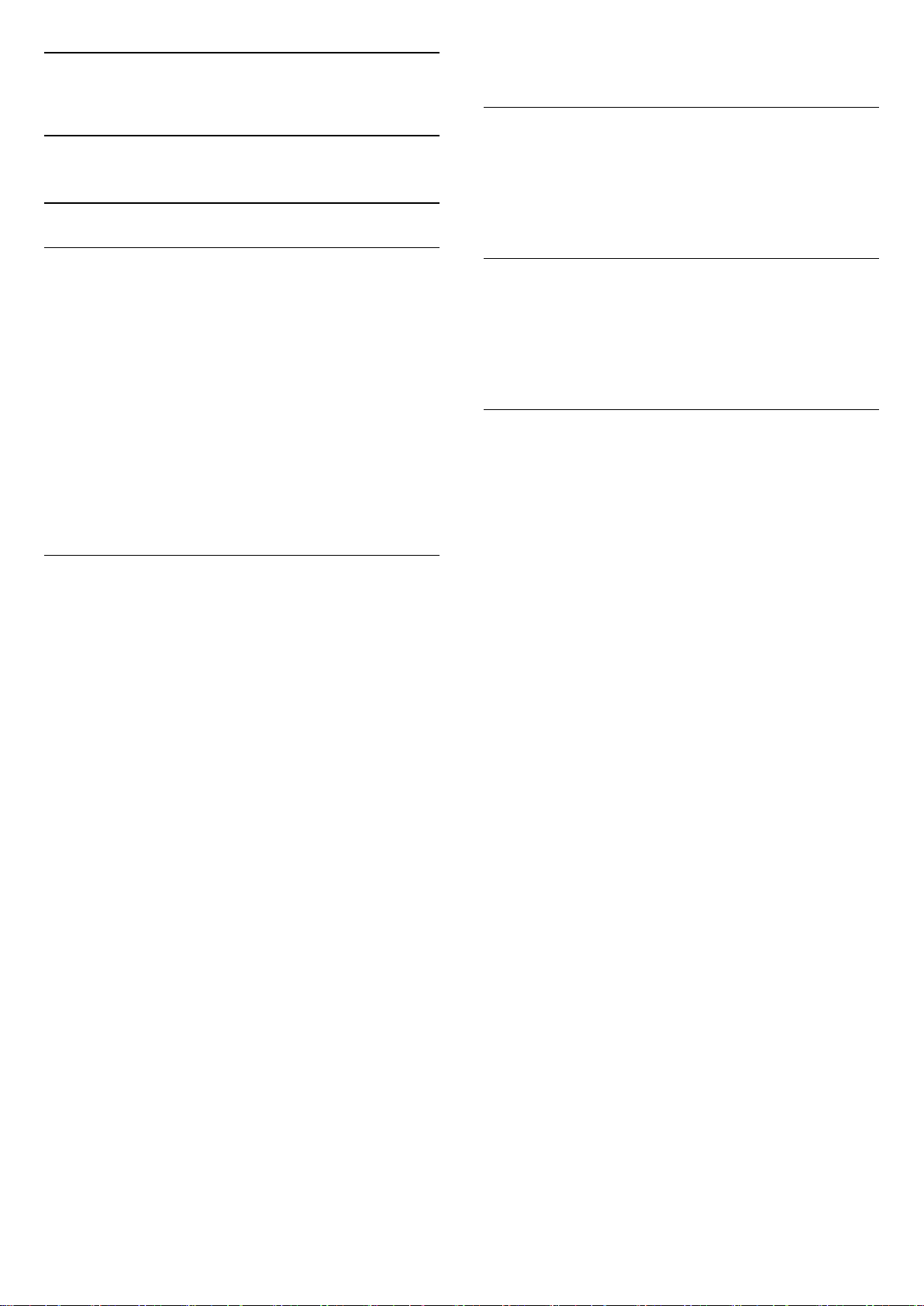
2
软件
2.1
更新软件
autorun.upg 文件。
本地更新
(主页)> 设置 > 更新软件 > 搜索更新 > USB
> 本地更新。
搜索更新
通过互联网更新
(主页)> 设置 > 更新软件 > 搜索更新 >
互联网(推荐)
自行查找软件更新。
• 如果电视已连接互联网,则可能会收到更新电视软件的
消息。您需要高速(宽带)互联网连接。如果收到该消息
,建议您执行更新。
• 软件更新期间,没有图像显示,电视将关闭,然后重新
打开。这种情况可能发生多次。更新可能需要几分钟时间
。
• 等到电视图像重新出现。软件更新期间,请勿按电视或
遥控器上的电源开关 。
通过 USB 更新
(主页)> 设置 > 更新软件 > 搜索更新 > USB
•
您需要带有高速互联网连接的电脑和将软件上传至电视的
USB 存储设备。
• 使用具有 512MB 可用空间的 USB
存储设备。确保关闭写保护。
1 - 在电视上开始更新
选择更新软件 > 搜索更新 > USB,然后按 OK。
2 - 识别电视
将 USB 存储设备插入电视的任一 USB 接口。
选择开始,然后按 OK。标识文件将写入 USB 存储设备。
3 - 下载电视软件
- 将 USB 存储设备插入电脑。
- 在 USB 存储设备上,找到并双击 update.html 文件。
- 单击发送 ID。
- 如果有新软件可用,则下载 .zip 文件。
- 下载后,解压文件并将 autorun.upg 文件复制至 USB
存储设备。
- 请勿将此文件放到文件夹中。
4 - 更新电视软件
将 USB 存储设备再次插入电视。更新将自动开始。
电视会自行关闭 10 秒钟后重新打开。请稍候。
适用于经销商和专业用户。
查找是否存在 OAD 更新(无线下载)
(主页)> 设置 > 更新软件 > 搜索更新 > 查找是否存在
OAD 更新。
扫描以搜索空中软件更新。
2.2
软件版本
(主页)> 设置 > 更新软件 > 当前软件信息
查看当前电视软件版本。
请勿...
• 使用遥控器
• 从电视中取出 USB 存储设备。
• 按两次
• 按电视的电源开关
电视会自行关闭 10 秒钟后重新打开。请稍候。
电视软件已更新。您可以重新使用电视。
要避免电视软件意外更新,请删除 USB 存储设备上的
4
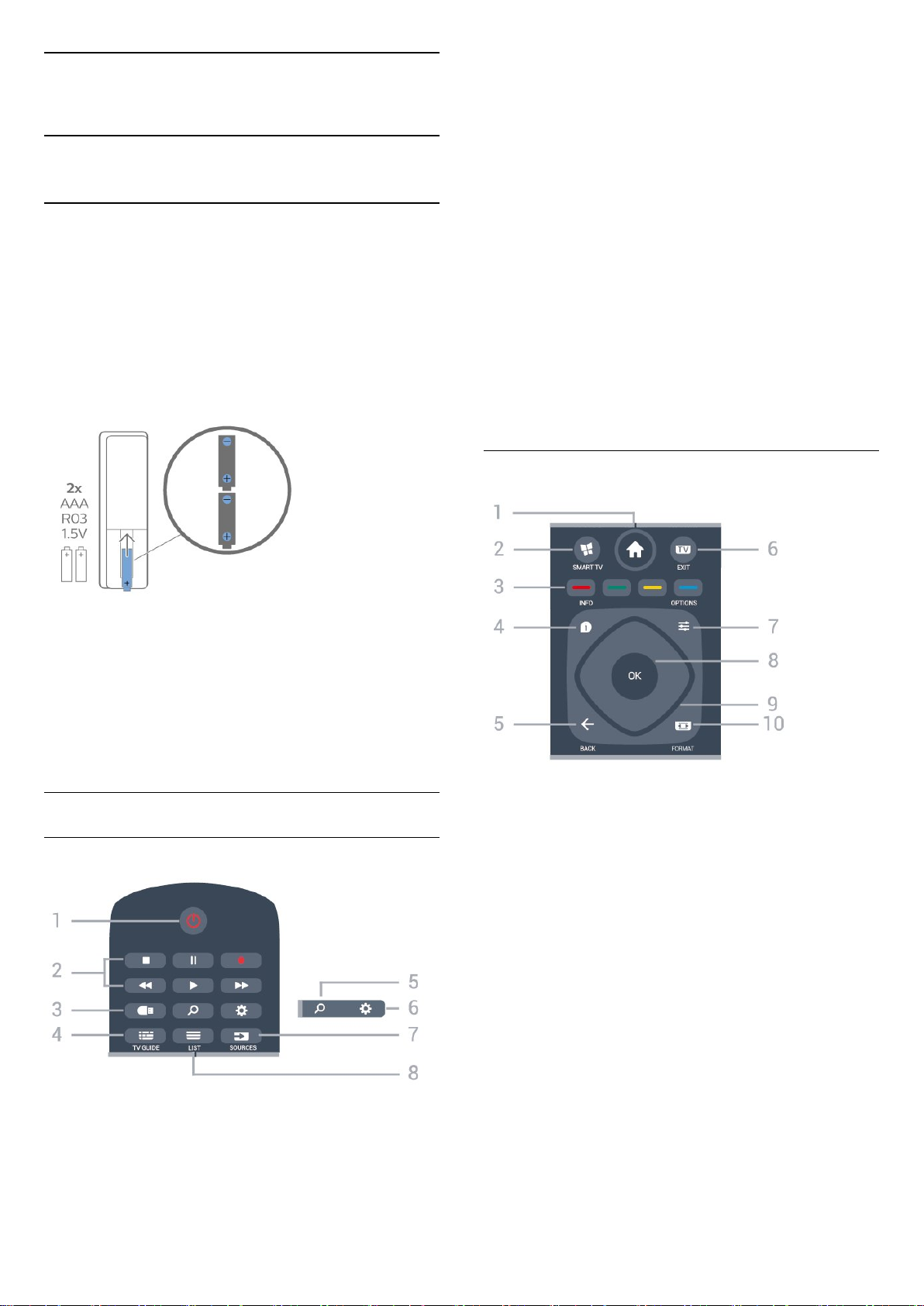
3
快速指南
• 停止 ,停止播放
• 倒回 ,倒回
• 快进 ,向前快进
• 录制 ,开始录制
3.1
遥控器
电池和清洁
更换电池
如果按下遥控器上的键后电视没有反应,那么电池可能已
没电。
要更换电池,请打开遥控器后壳上的电池盒。
1 - 按箭头所示的方向滑动电池仓门。
2 - 使用 2 节 AAA-R03-1.5V
型电池更换旧电池。请确保电池的 + 和 - 端正确对齐。
3 - 媒体浏览器
打开或关闭媒体浏览器菜单。
4 - TV GUIDE
打开或关闭电视指南。
5 - 搜索
打开 Smart TV 搜索页。
6 - 设置
打开“快捷设置”菜单。
7 - SOURCES
打开“来源”菜单。
8 - LIST
打开或关闭频道列表。
中部
3 - 重新放回电池仓门,然后将其向后滑,直至卡到位。
• 如果长时间不使用遥控器,请将电池取出。
• 请根据使用终止指令安全处置旧电池。
清洁
您的遥控器已经用防刮擦涂层处理。
要清洁遥控器,请使用柔软的湿布。切勿使用酒精、化学
品或家用清洁剂等物质清洁遥控器。
键概述
顶部
1 - Home
打开主菜单。
2 - SMART TV
打开 Smart TV 开始页。
3 直接选择选项。蓝色键 用于打开“帮助”。
4 - INFO
打开或关闭节目信息。
5 - BACK
关闭菜单而不更改设置。
6 - - EXIT
切换回观看电视。停止互动电视应用程序。
彩色键
1 - 待机 / 打开
打开电视或返回待机模式。
2 - 播放和录制
• 播放 ,开始播放。
•暂停 ,暂停播放
7 - OPTIONS
打开或关闭“选项”菜单。
8 - OK 键
确认选择或设置。观看电视时打开频道列表。
9 - 箭头/导航键
5
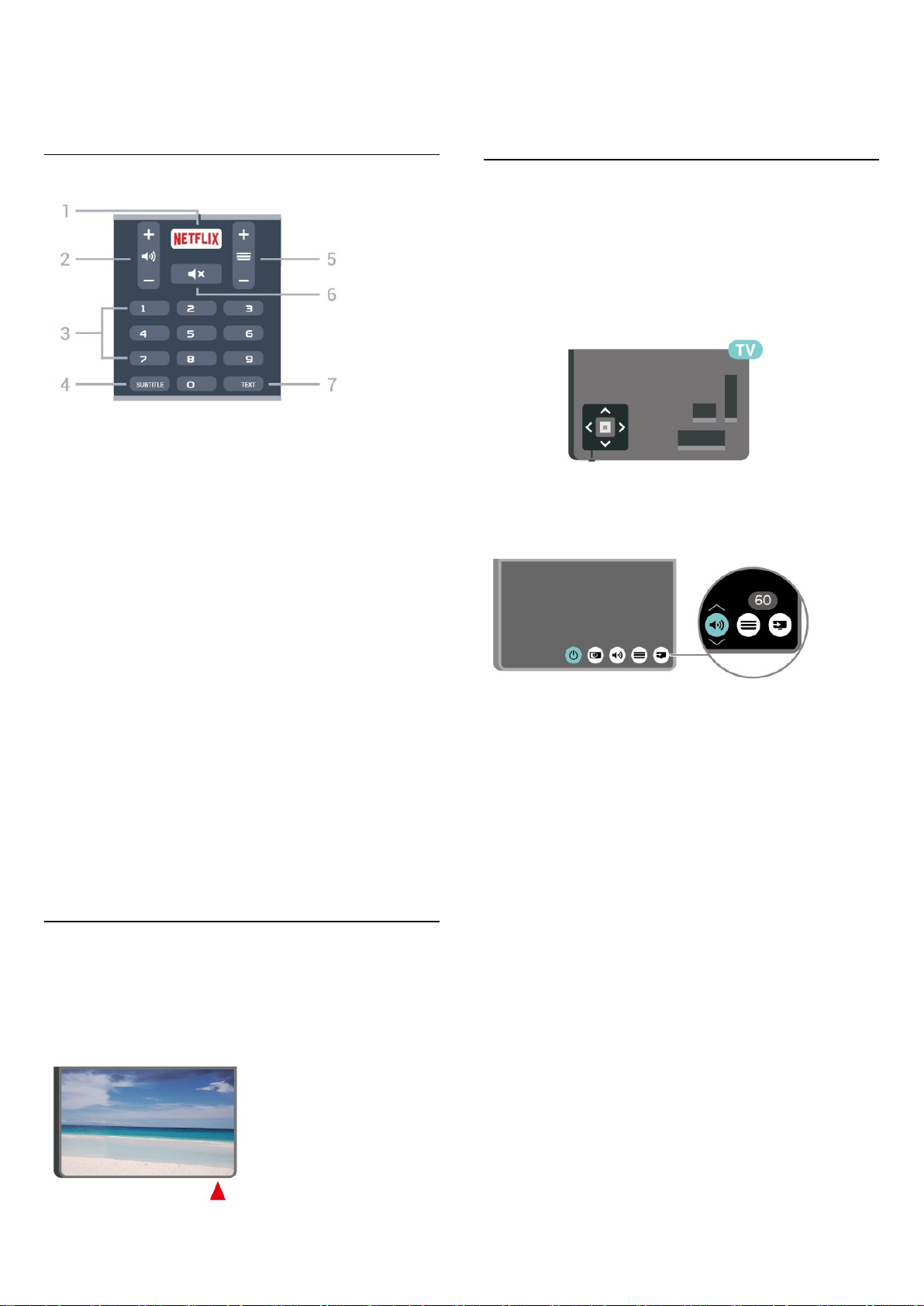
向上、向下、向左或向右导航。
10 - 图像格式
打开或关闭“图像格式”菜单。
警告
不要在电视红外传感器前放置任何物体,以免阻挡红外信
号。
底部
1 直接打开 Netflix 应用程序。电视已打开或处于待机模式。
• 如果有 Netflix 会员订阅,那就可以在此电视上观看
Netflix。必须将电视连接至互联网。
• 要打开 Netflix,请按
应用程序。可以在待机模式下从电视立即打开 Netflix。
www.netflix.com
2 - 音量
调节音量大小。
打开 Netflix
3.3
操纵器 - 本地控制
电视上的按键
如果丢失遥控器或电池电量耗尽,仍可执行一些基本的电
视操作。
要打开基本菜单…
1 - 打开电视后,按电视底部的操纵键可显示基本菜单。
2 - 按向左或向右键以选择 音量、 频道或
来源。选择 演示,以开始演示电影。
3 - 数字键
直接选择频道。
4 - SUBTITLE
将字幕切换为打开、关闭或自动显示。
5 - 频道
切换到频道列表中的下一个或上一个频道。打开文本/图文
电视中的下一页或上一页。启动光盘的下一章或上一章。
6 - 静音
静音或恢复声音。
7 - TEXT
打开或关闭文本/图文电视。
3.2
红外传感器
电视可以从使用 IR(红外线)发送命令的遥控器接收命令
。如果使用此类遥控器,请总是确保将遥控器对准电视正
面的红外传感器。
3
-
向上或向下按可调节音量或调谐至下一或上一频道。向上
或向下按可查看来源列表,包括调谐器选择。
菜单会自动消失。
6
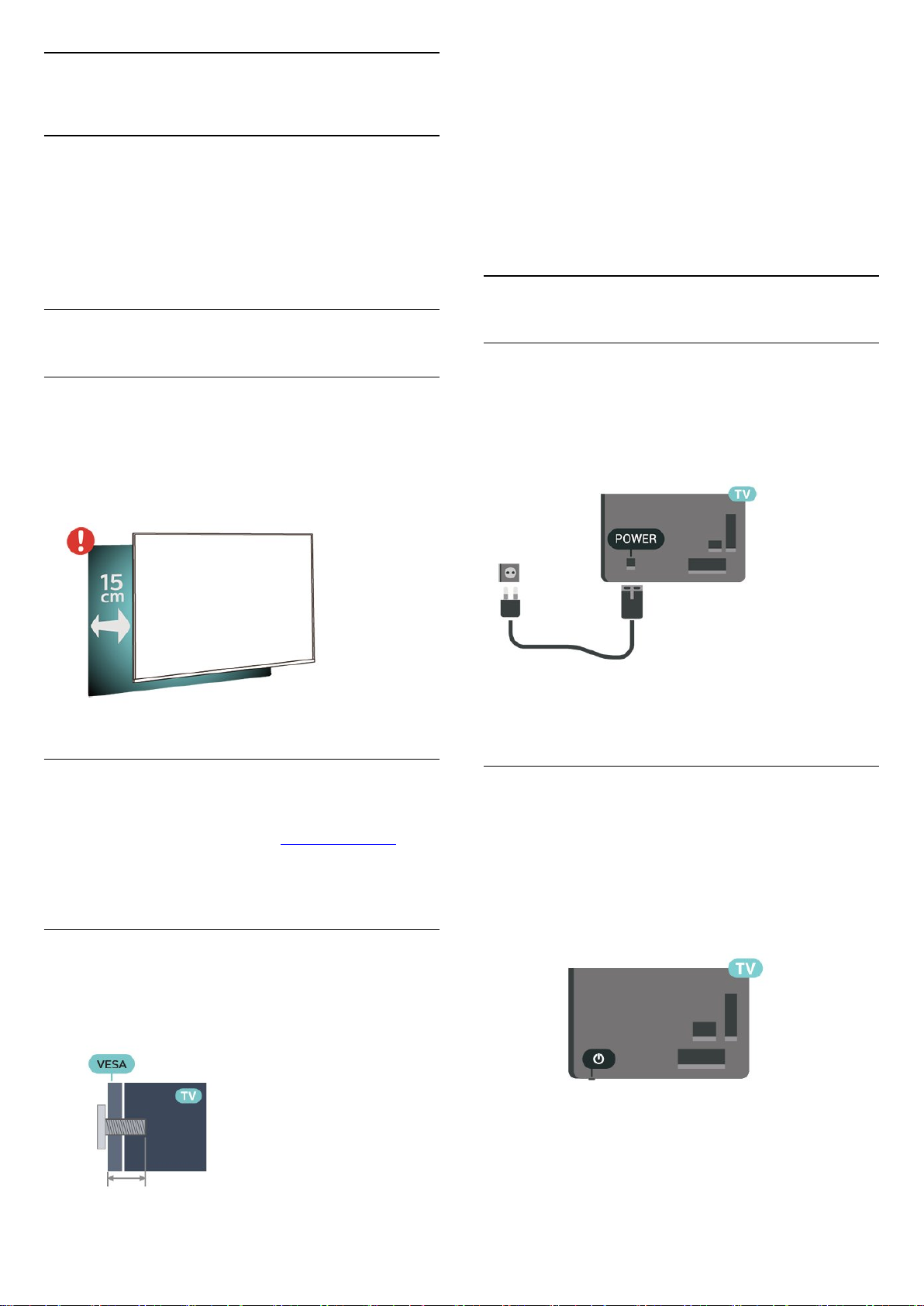
4
设置
4.1
阅读安全说明
使用电视前,请先阅读安全说明。
要阅读说明,请在帮助 > 用户手册
中按彩色键 关键字,然后查找安全与保养。
• 70PUT6774
VESA MIS-F 400x200,M8(最小 18 毫米,最大 23
毫米)
注意
壁挂安装电视需要特殊技能,应该只能由有资质的人员执
行。根据电视机的重量,电视壁挂式安装应符合安全标准
。在安置电视前,请先阅读安全警告。
TP Vision Europe B.V.
对由于安装不当而造成的事故或人身伤害不负任何责任。
4.3
4.2
电视摆放
摆放提示
• 将电视放在光线不会直射到屏幕的地方。
• 将电视放在距离墙壁最多 15 厘米的位置。
• 观看超高清电视的理想距离是电视屏幕高度的 2 至 5
倍。就坐时,眼睛应与屏幕中心持平。
打开电视
连接电源线
• 将电源线插入电视背面的 POWER 接口。
• 确保电源线牢固插入接口。
• 确保可随时使用电源插座中的电源插头。
• 拔出电源线时,始终应拔动插头,切勿拉扯线缆。
尽管本电视待机功耗低,但如果长时间不使用电视,请拔
掉电源线以节约能源。
电视支架
可以在电视机随附的快速入门指南中找到安装电视支架的
说明。如果遗失本指南,您可以从 www.philips.com
下载。
使用电视的产品型号查找要下载的快速入门指南。
壁挂安装
我们还针对您的电视准备了符合 VESA
标准的壁挂安装支架(单独出售)。
购买壁挂安装支架时,请使用以下 VESA 代码...
开机或待机
POWER 接口。
打开
• 按电视底部的小操纵键。
切换至待机模式
要将电视切换
至待机模式,请按遥控器上
的 。您也可以按电视底部的小操纵键。
7
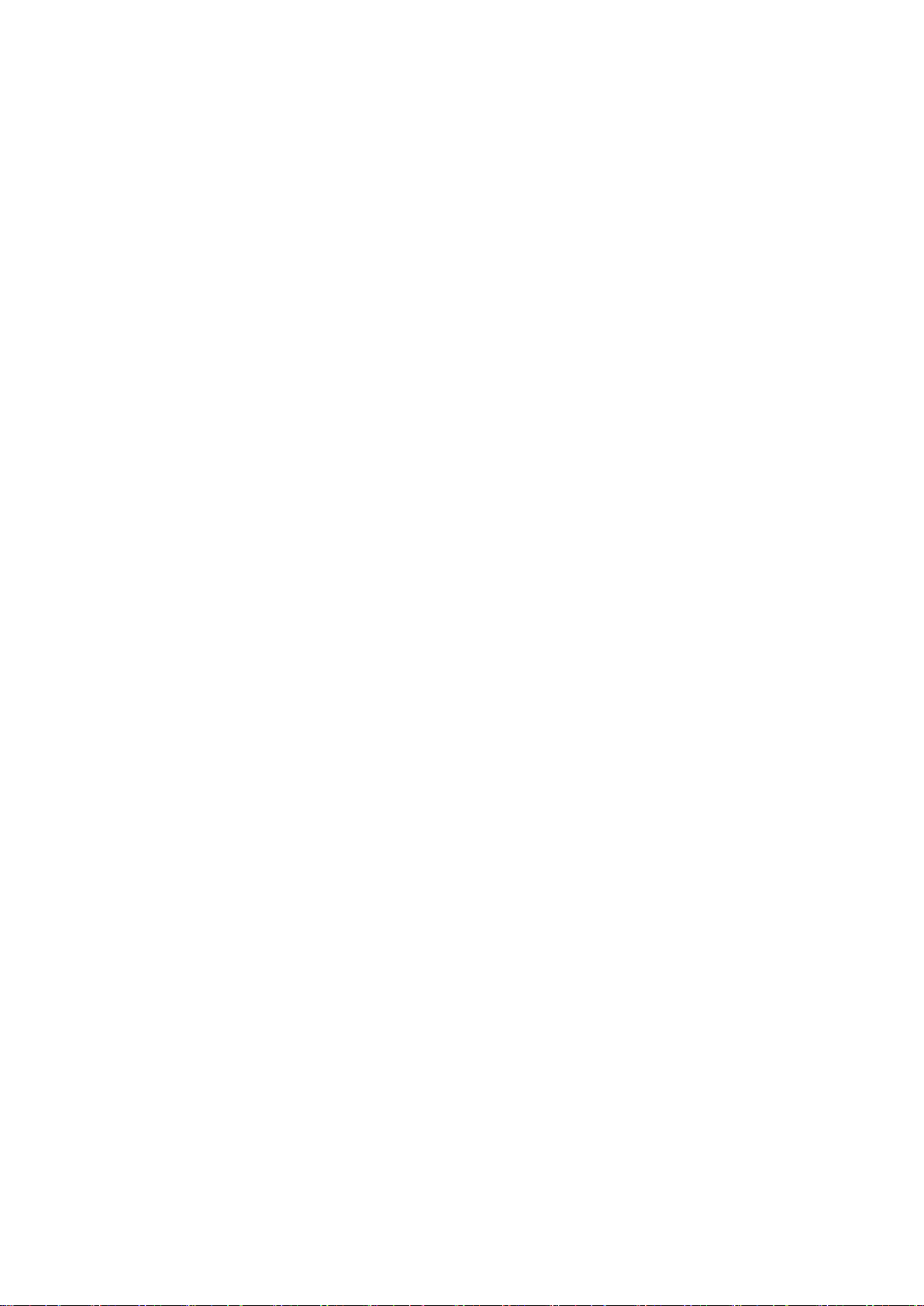
处于待机模式时,电视仍然通电,但能耗极小。
要完全关闭电视,请拔下电源插头。
断开电源插头时,务必抓住电源插头将其拔出,切勿拉扯
电源线。请确保您始终可以完全接触到电源插头、电源线
和插座。
8
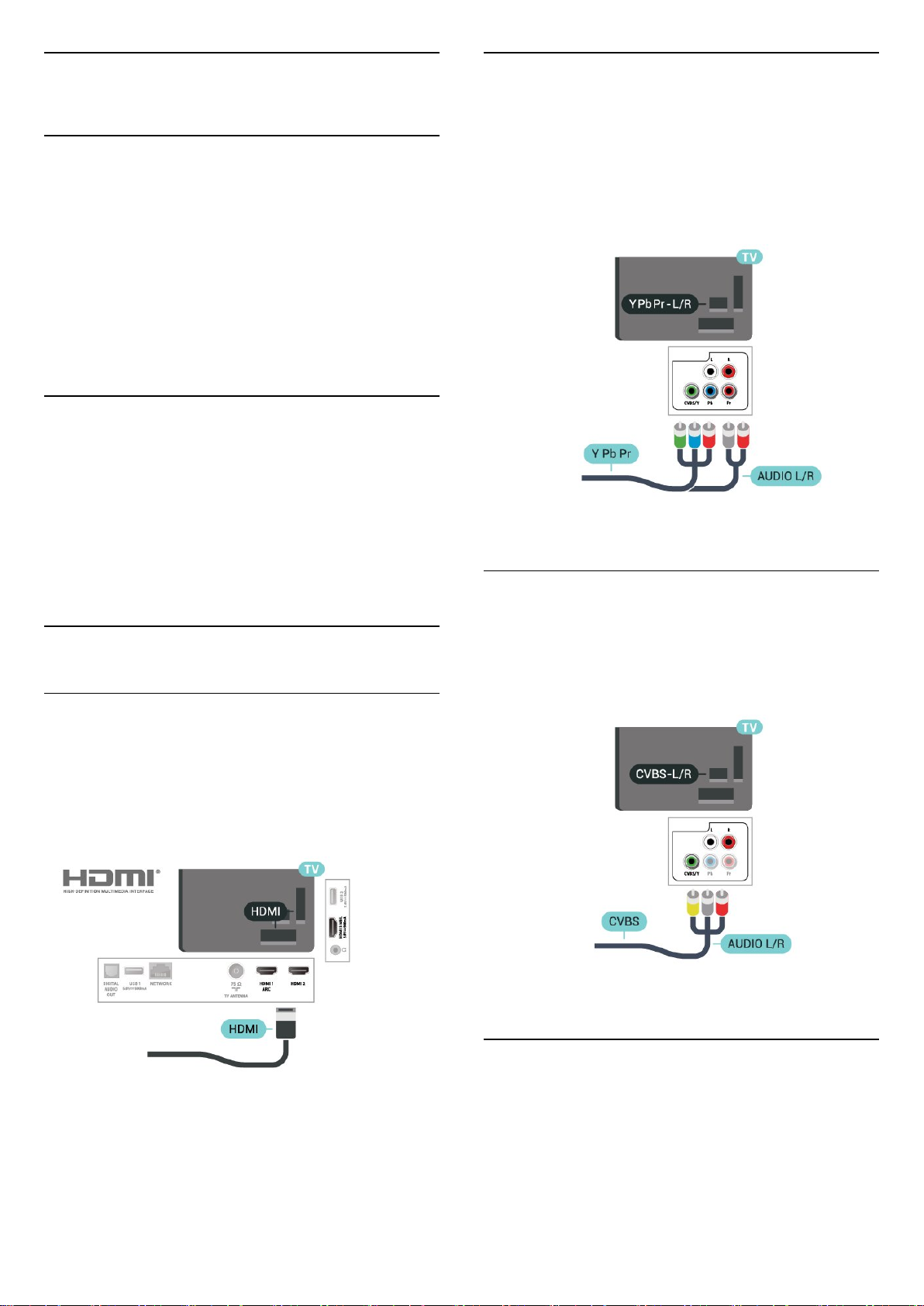
5
分量
连接
5.1
连接指南
总是通过尽可能最高质量的连接将设备连接到电视。另外
,请使用质量良好的网线,以确保图像和声音传输良好。
连接设备时,电视会识别其类型并为各设备提供正确的类
型名称。您可以根据需要更改类型名称。如果设置了正确
的设备类型名称,则当您在“来源”菜单中切换至该设备时
,电视会自动切换至最合适的设置。
5.2
天线
将天线插头牢牢插入电视背面的 Antenna(天线)插孔。
您可以连接自己的天线,或者来自天线分配系统的天线信
号。请使用 IEC 同轴 75 Ohm RF 天线接头。
使用此天线接口可获得 DVB-T 和 DVB-C 输入信号。
Y Pb Pr - 分量视频是一种高质量接口。
YPbPr 接口可用于传输高清 (HD) 电视信号。除了 Y、Pb
和 Pr 信号外,还可以为声音添加左右音频信号。
连接时,YPbPr(绿色、蓝色和红色)连接器的颜色应与
电缆插头的颜色相匹配。
如果您的设备也有声音,则使用音频 L/R cinch 线缆。
5.3
视频设备
HDMI
HDMI 连接有最佳的图像和声音质量。
为获得最佳信号质量的传输,请使用高速 HDMI
电缆,但不要使用长度超过 5 米的 HDMI
电缆,另外将支持 HDR 的设备连接到 HDMI 2/HDMI 3
上。
复合
CVBS - 分量视频是一种标准质量接口。除了 CVBS
信号外,还可以为声音添加左右音频信号。
• Y 与 CVBS 共用同一插孔。
• 分量和复合共用音频插孔。
复制保护
HDMI 端口支持 HDCP(高带宽数字内容保护)。HDCP
是防止从 DVD
光盘或蓝光光盘复制内容的复制保护信号。也称为
DRM(数字版权管理)。
5.4
音频设备
9
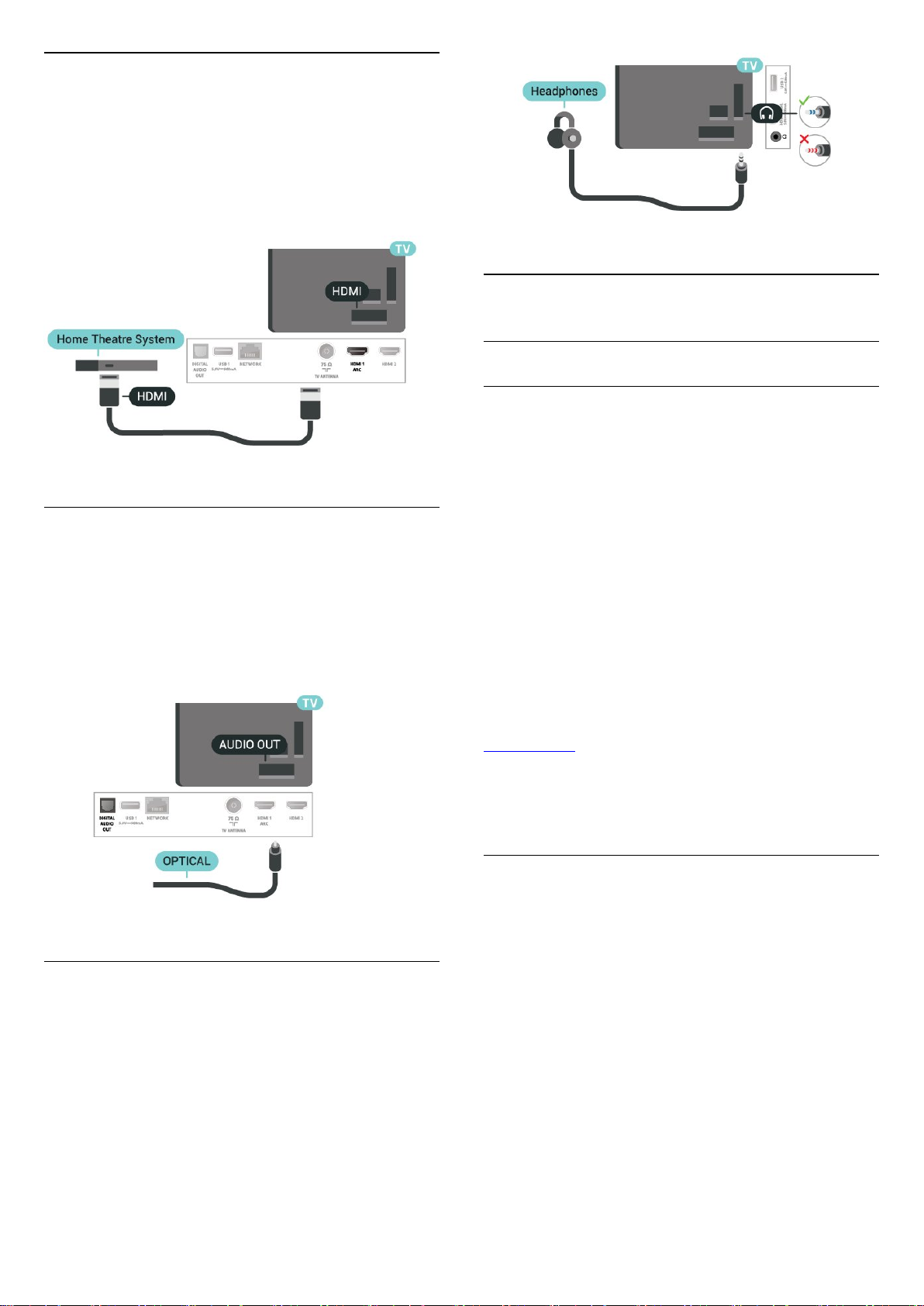
HDMI ARC
电视机上只有 HDMI 1 有 HDMI ARC(音频回传通道)。
如果此设备(通常是家庭影院系统 (HTS))也有 HDMI
ARC 接口,请将其连接到此电视机上的 HDMI 1
接口。有了 HDMI ARC 连接,就无需再连接向 HTS
发送电视画面声音的额外音频电缆。HDMI ARC
连接已混合这两种信号。
5.5
移动设备
Wi-Fi 直连/Miracast
关于 Wi-Fi Miracast
可以通过 Wi-Fi Miracast™ 在电视上查看或播放移动设备
中的照片、音乐和视频。移动设备和电视的距离应在有效
范围内,通常这意味着处在同一房间内。
检查移动设备是否支持 Miracast。
数字音频输出 - 光纤
音频输出 - 光纤是一种高品质声音接口。
该光纤接口可传输 5.1
声道。如果设备(通常为家庭影院系统 (HTS))没有
HDMI ARC 接口,则可以用该接口连接 HTS
上的音频输入 - 光纤接口。音频输出 光纤接口可将声音从电视传输至 HTS。
耳机
可以将一副耳机连接至电视背面的 接口。此接口是
3.5 毫米迷你插孔。耳机的音量可单独调节。
您的电视是 Wi-Fi CERTIFIED Miracast™ 设备。通过 Mir
acast™,您可在电视屏幕上无线观看和共享智能手机、平
板电脑或电脑的屏幕。您可流式传输视频(音频和视频)
、共享照片或设备屏幕上显示的其他任何内容。无需将设
备连接到家庭网络。电视和该设备必须均为 Wi-Fi
CERTIFIED Miracast™ 设备,并且均已打开 Miracast。
本电视上的 Miracast 受 HDCP 协议保护,无法显示设备
发送的受版权保护的优质内容。所支持的最高视频分辨率
为:720p,2.4GHz Wi-Fi 或 1080p,5GHz Wi-Fi。
有关 Wi-Fi CERTIFIED Miracast™ 的详细信息,请访问
www.wi-fi.org
Wi-Fi®、Wi-Fi CERTIFIED 徽标、Wi-Fi 徽标均为 Wi-Fi
Alliance 的注册商标。Wi-Fi CERTIFIED
Miracast™、Miracast™ 均为 Wi-Fi Alliance 的商标。
使用 Miracast
打开 Miracast
按 SOURCES > Miracast
在电视上共享屏幕
1 - 在移动设备上激活 Miracast(屏幕镜像)。
2
-
在移动设备上,选择电视。(此电视将作为电视型号名称
显示)
3 - 在移动设备上选择电视名称,连接后,即可尽情使用
Miracast。
10
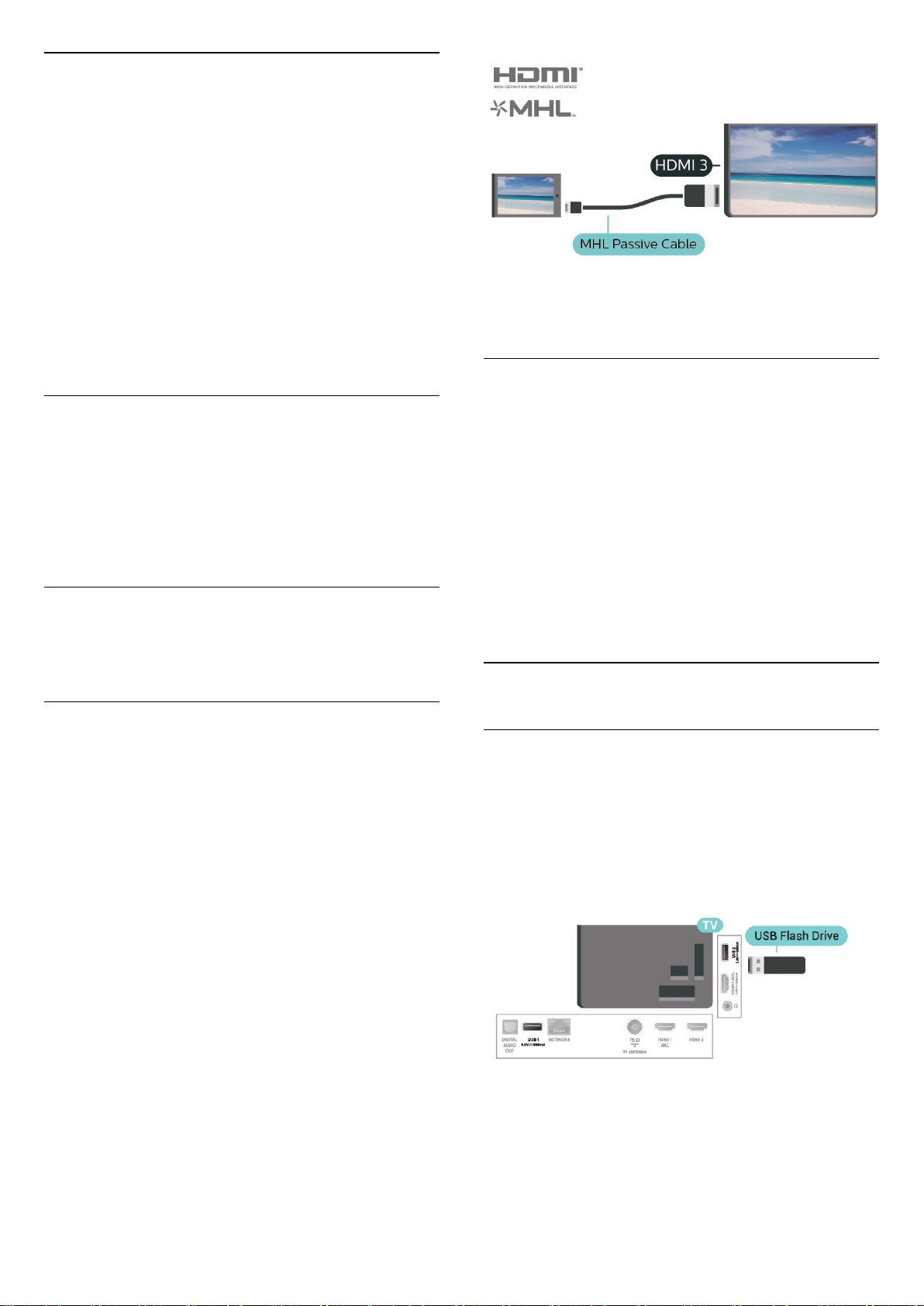
停止共享
您可以停止共享电视或移动设备的屏幕。
从设备
通过您用于启动 Miracast 的应用程序,您可以断开连接并
停止在电视上观看设备的屏幕。电视将切换回上次选择的
节目。
从电视
要停止在电视上观看设备的屏幕,您可以...
• 按 EXIT 观看电视广播
• 按 (主页)在电视上开始其他活动
• 按 SOURCES
打开“来源”菜单,然后选择已连接的设备。
重置 Wi-Fi Miracast 连接
之前已连接的所有设备都会存储在 Wi-Fi Miracast
连接列表中。
要清除所有连接的 Miracast 设备…
(主页)> 设置 > 所有设置 > 网络 > 重置 Wi-Fi
Miracast 连接。
屏幕延迟
使用 Miracast 共享屏幕的正常延迟时间约为 1 秒。如果使
用处理能力较差的旧设备,则延迟可能会更长。
MHL
MHL、Mobile High-Definition Link 和 MHL 徽标均为
MHL, LLC. 的商标或注册商标。
应用程序 - 飞利浦电视遥控应用程序
智能手机或平板电脑上新推出的 Philips TV Remote App
是新的电视伴侣。
利用电视遥控应用程序,您随心所欲玩转媒体。将照片、
音乐或视频发送至电视大屏幕。在电视指南上查找您要观
看的节目,然后在电视上观看。利用电视遥控应用程序,
可以将手机用作遥控器,可以通过手机打开或关闭电视。
现在就从您喜爱的应用程序专卖店下载飞利浦电视遥控应
用程序。
飞利浦电视遥控应用程序适用于 iOS 和
Android,而且是免费的。
5.6
其他设备
这款电视符合 MHL™ 标准。
如果移动设备也符合 MHL,那么可以使用 MHL
线缆将移动设备连接到电视。接上 MHL 线缆后,就可以
将移动设备上的内容分享到电视屏幕上。同时移动设备会
为其电池充电。MHL 连接非常适合长时间在电视上观看或
畅玩移动设备上的影片或游戏。
充电
连接 MHL 线缆后,只要打开电视(不是待机状态),设
备就会充电。
MHL 线缆
您需要被动式 MHL 线缆(HDMI 对 Micro USB)将移动
设备连接到电视。可能需要额外的适配器来连接移动设备
。要将 MHL 线缆连接到电视,请使用 HDMI 3
MHL 连接。
USB 闪存盘
可以查看连接的 USB 闪存驱动器中的照片,或者播放其
中的音乐和视频。在电视打开时,将 USB
闪存驱动器插入电视上其中一个 USB 接口。
电视检测到闪存盘,并打开显示其内容的列表。
如果未自动显示内容列表
,请按 SOURCES,然后选择 USB。
有关观看或播放 USB
闪存盘内容的详细信息,请
在帮助中按彩色键 关键字,然后查找
照片、视频和音乐。
11

USB 硬盘驱动器
安装
如果连接了 USB 硬盘驱动器,则可以暂停或录制电视广
播。电视广播必须是数字广播(DVB 广播之类)。
暂停或录制广播之前,必须先连接并格式化 USB
硬盘。格式化会删除 USB 硬盘中的所有文件。
暂停
要暂停广播,需要有最小 4GB 磁盘空间的 USB
兼容硬盘驱动器。
录制
要暂停或录制广播,需要最低 250GB 磁盘空间。如果要
用互联网电视指南数据录制广播,则需要先在电视上安装
互联网连接,然后才能安装 USB 硬盘。
1 - 将 USB
硬盘连接到电视上的其中一
个 USB 接口。格式化时,不要将另一个 USB
设备连接到其他 USB 端口。
2 - 打开 USB 硬盘驱动器和电视。
3
-
将电视调谐至数字电视
频道时,按 (暂停)。尝试暂停将启动格式化。
1 - 将 USB
硬盘连接到电视上的其中一
个 USB 接口。格式化时,不要将另一个 USB
设备连接到其他 USB 端口。
2 - 打开 USB 硬盘驱动器和电视。
3
-
将电视调谐至数字电视
频道时,按
(暂停)。尝试暂停将启动格式化。按照屏幕上的说明操
作。
4 - 电视会问您是否要使用 USB
硬盘来存储应用程序,如果是,请肯定回答该问题。
5 - 在 USB 硬盘驱动器格式化时,使其保持永久连接。
按照屏幕上的说明操作。
在 USB 硬盘驱动器格式化时,使其保持永久连接。
警告
USB 硬盘驱动器专为此电视而格式化,不可在其他电视或
PC 上使用存储的录音或录像。不要用任何 PC
应用程序复制或更改 USB 硬盘驱动器上录制的文件。这
将损坏录制的内容。在格式化另一个 USB
硬盘驱动器时,前者的内容将丢失。安装在电视上的 USB
硬盘驱动器需要重新格式化才能用于计算机。
要阅读说明,请在“帮
助”中按彩色键 关键字,然后查找 USB 硬盘。
格式化
暂停或录制广播之前,必须先连接并格式化 USB
硬盘。格式化会删除 USB 硬盘中的所有文件。如果要用
互联网电视指南数据录制广播,必须先设置互联网连接,
然后才能安装 USB 硬盘。
警告
USB 硬盘驱动器专为此电视而格式化,不可在其他电视或
PC 上使用存储的录音或录像。不要用任何 PC
应用程序复制或更改 USB 硬盘驱动器上录制的文件。这
将损坏录制的内容。在格式化另一个 USB
硬盘驱动器时,前者的内容将丢失。安装在电视上的 USB
硬盘驱动器需要重新格式化才能用于计算机。
要格式化 USB 硬盘…
12

6
切换来源
6.1
来源列表
• 要打开“来源”菜单,请按 SOURCES。
• 要切换到所连接的设备,请使用
(右键)或 (左键)箭头选择设备,然后按 OK。
•
要关闭“来源
”菜单而不切换到设备,请再次按 SOURCES。
6.2
重命名设备
• 只有 CVBS、YPbPr、HDMI
来源可重命名,或者,请替换设备图标。
(主页)> 设置 > 所有设置 > 一般设置 > 输入源 >
来源 > 编辑
1 - 选择其中一个设备图标,然后按 OK
,预设名称将出现在输入字段。
2 - 按 (向上键)移动到要键入内容的字段中 OK
,然后使用屏幕键盘输入新名称。
- 按 (红色)键输入小写字母
- 按 (绿色)键输入大写字母
- 按 (黄色)键输入数字和符号
- 按 (蓝色)键删除字符
3 - 完成编辑后,选择已完成。
13

7
频道
7.1
关于频道和频道切换
要观看电视频道
• 按 。电视将调谐到您上次观看的电视频道。
• 按 (主页)> 电视 > 频道,再按 OK。
• 按 + 或 - 切换频道。
•
OK 即可切换频道。
• 要切换回上次调谐的频道,请按 BACK。
从频道列表切换频道
• 观看电视频道时,按 LIST 打开频道列表。
• 频道列表可以包含多个页面的频道。要查看下一页或上
一页,请按 + 或 -。
• 要关闭频道列表而不切换频道,请再次按 LIST 。
频道图标
频道
列表进行
自动频道更新后,新发现的频道将带有 (星)标记。
如果锁定某频道,该频道将带有 (锁)标记。
收音机频道
如果能获得数字广播,则数字电台会在安装期间进行安装
。切换无线电频道与切换电视频道一样。
此电视能接收数字电视标准 DVB。如果某些数字电视运营
商不符合全部标准的要求,则该电视可能无法正常工作。
天线/有线安装 > 搜索频道
1 - 选择现在开始,然后按 OK。
2 - 选择快速重装可使用默认设置再次安装所有频道。
3
- 选择开始,然后按 OK
更新频道。这可能需要几分钟时间。
高级重装
(主页)> 设置 > 安装频道 >
天线/有线安装 > 搜索频道
1 - 选择现在开始,然后按 OK。
2
- 选择高级重装
可逐步指导您完成每个步骤,执行完整的重新安装。
3
- 选择开始,然后按 OK
更新频道。这可能需要几分钟时间。
频道设置
(主页)> 设置 > 安装频道 >
天线/有线安装 > 搜索频道 > 高级重装
1 - 选择现在开始,然后按 OK。
2
- 选择高级重装
可逐步指导您完成每个步骤,执行完整的重新安装。
3 - 选择开始,然后按 OK。
4 - 选择您现在所在的国家/地区,然后按 OK。
5
- 选择天线 (DVB-T) 或有线 (DVB-C)
,然后选择需要重新设定的一项。
6 - 选择数字和模拟频道、仅数字频道或仅限于模拟频道。
7 - 选择设置,然后按 OK。
8 - 按 重置进行重置,或在完成设置后按 完成。
7.2
安装频道
天线和有线
手动搜索频道和频道设置
搜索频道
更新频道
(主页)> 设置 > 安装频道 >
天线/有线安装 > 搜索频道
1 - 选择现在开始,然后按 OK。
2 - 选择更新频道可仅添加新的数字频道。
3
- 选择开始,然后按 OK
更新频道。这可能需要几分钟时间。
快速重装
(主页)> 设置 > 安装频道 >
频率扫描
选择搜索频道的方法。
•
快速
:选择更迅速的方法并使用您所在国家/地区大多数有线电
视提供商所使用的预定义设置。
•
完整
:如果这样做会导致未设定频道或者某些频道缺失,您可
以选择更广泛的完全
方法。此方法需要更多的时间来搜索和安装频道。
•
高级
:
如果
您获得了具体的网络频率值来搜索频道,请选择高级。
调频幅度大小
电视会以 8MHz 的调频幅度搜索频道。
如果这样做会导致未设定频道或者某些频道缺失,您可以
使用更小的 1MHz 的调频幅度。使用 1
兆赫的调频幅度需要更多的时间来搜索和设定频道。
14

网络频率模式
如果您打算在频率扫描中使用迅速的快速
方法来搜索频道,请选择自动
。电视将使用您所在国家/地区大多数有线电视提供商所使
用的任一预定义网络频率(或 HC – 自导引频道)。
如果
您获得了具体的网络频率值来搜索频道,请选择手动。
网络频率
当网络频率模式设置为手动
时,您可在此输入有线电视提供商提供的网络频率值。要
输入该值,请使用数字键。
道。按 OK,选择搜索,然后按 OK
自动搜索频道。找到的频道将显示在屏幕上,如果接收质
量较差,请再次按搜索
。如果希望存储频道,请选择完成,然后按 OK。
• 微调
要微调频道,请选择微调频道,然后按 OK
。您可以使用 或 来微调频道。
如果希望存储找到的频道,请选择完成,然后按 OK。
网络 ID
输入有线电视提供商提供的网络 ID。
符号率模式
如
果您
的有线提
供商没有提供用于
设定电视频道的具体符号率值,请将
符号率模式设置保持为自动。
如果您获得了具体的符号率值,请选择手动。
符号率
当符号率模式设置为手动
时,您可以使用数字键输入符号率值。
数字:接收测试
(主页)> 设置 > 安装频道 >
天线/有线安装 > 数字:接收测试
此时会显示此频道的数字频率。如果接收效果不佳,可重
新放
置天线。
要再次查看此频率
的信号质量,请选择搜索,然后按 OK。
要自行输入具体的数字频率,请使用遥控器数字键。或者
,选择频率,使用 和
将箭头定位在某个
数字上,然后使用 和
更改该数字。要检查频率,请选择搜索,并按 OK。
• 存储
您可将该频道存储在当前频道编号上或存储为新频道编号
。
选择存储,然后按 OK。新频道编号将短暂显示。
您可以重复这些步骤,直至找到所有可用的模拟电视频道
。
频道列表复制
简介
频道列表复制适用于经销商和专业用户。
借助频道列表复制
,您可将一台电视上安装的频道复制到相同系列的另一台
飞利浦电视上。借助频道列表复制
,您还可通过将预定义频道列表上传到电视上来避免进行
耗时的频道搜索。请使用至少 1 GB 的 USB 闪存盘。
条件
• 两台电视均属于同一年款系列。
• 两台电视拥有相同的硬件类型。请查看电视背面电视型
号铭牌上注明的硬件类型。
• 两台电视拥有兼容的软件版本。
复制频道列表,检查频道列表版本
将频道列表复制到 USB 闪存盘上
(主页)> 设置 > 所有设置 > 频道 >
专家模式设置 > 频道列表复制 > 复制到 USB
模拟:手动安装
(主页)> 设置 > 安装频道 >
天线/有线安装 > 模拟:手动安装
可以逐个频道手动设定模拟电视频道。
• 系统
要设置电视系统,请选择系统。
选择您目前所在的国家/地区,然后按 OK。
• 搜索频道
要查找频道,请选择搜索频道,然后按 OK
。您可以自己输入频率来查找频道,也可以让电视搜索频
检查频道列表版本
(主页)> 设置 > 所有设置 > 频道 >
专家模式设置 > 频道列表复制 > 当前版本
上传频道列表
对于未完成安装的电视
根据电视是否已完成安装,您必须采用不同的方式来上传
频道列表。
上传至尚未设定的电视
1
15
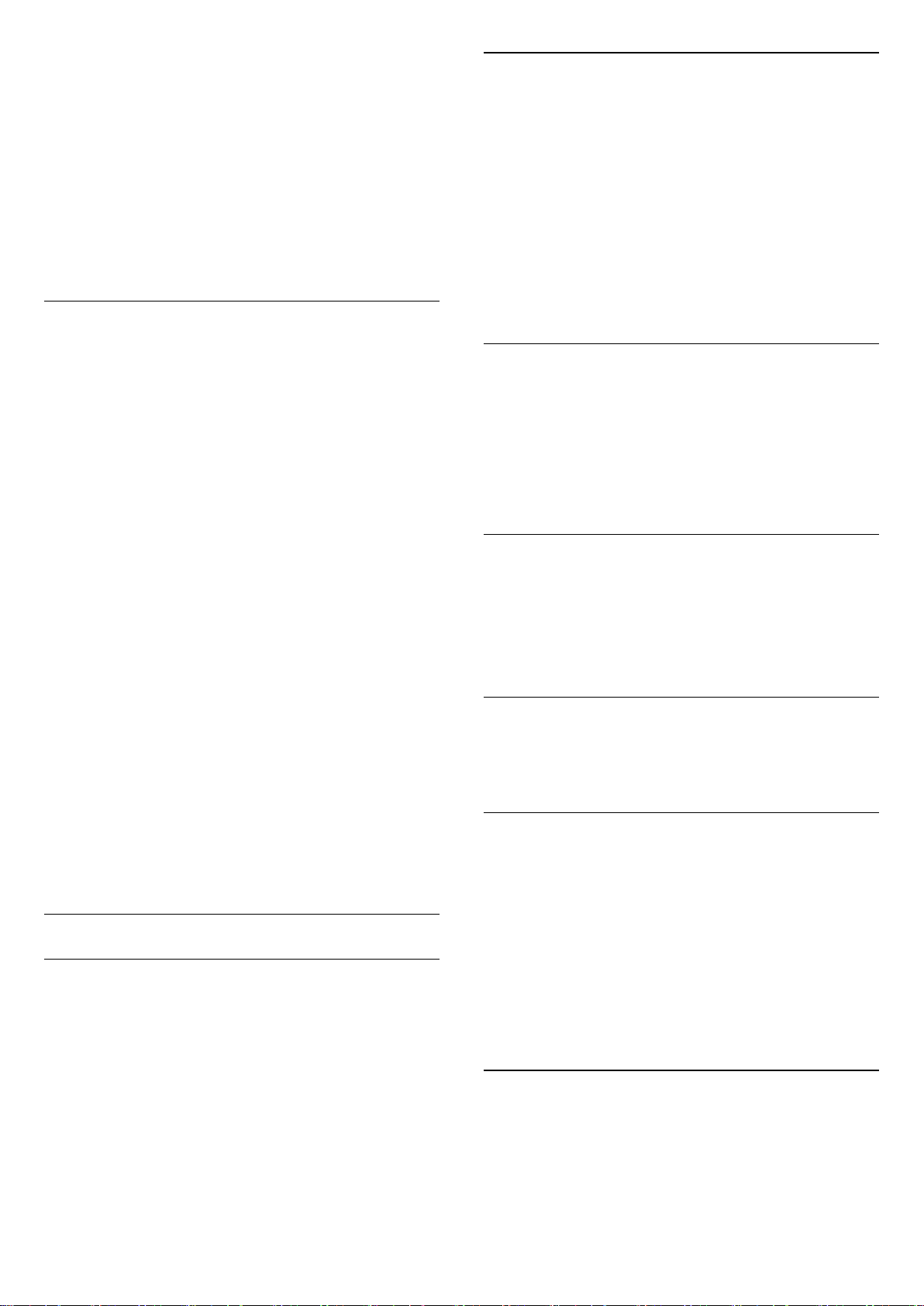
-
插上电源插头开始安装,选择语言和国家/地区。可跳过搜
索频道。完成安装。
2 - 插入存有其他电视频道列表的 USB 闪存盘。
3
- 要开始频道列表上传,请按 (主页)> 设置 >
所有设置 > 频道 > 专家模式设置 >
频道列表复制 > 复制到电视,然后按
OK。如果需要,请输入 PIN 码。
4 - 电视会通知您频道列表是否已成功复制至电视。请拔下
USB 闪存盘。
对于已完成安装的电视
字幕
要开启字幕,请按 SUBTITLE。
您可以将字幕切换为打开字幕或关闭字幕
。或者,您可以选择自动。
自动
如果语言信息是数字广播的一部分,并且您的语言中没有
该广播节目(电视上的语言设置),电视会以您首选的一
种字幕语言自动显示字幕。字幕语言中必须有一种也是广
播的一部分。
您可以在字幕语言中选择您的首选字幕语言。
根据电视是否已完成安装,您必须采用不同的方式来上传
频道列表。
上传至已设定的电视
1
-
验证
电视的国
家/地区设置。(
要验证此设置,请参阅重装频道
一章。
开始此过程,
直至达到国家/地区设置。按 BACK 取消安装。)
如果国家/地区设置正确,请继续执行步骤 2。
如果国
家/地区有误
,则需要启动重新安装。
请参阅重装频道
一章,然后开始安装。选择正确的国家/地区并跳过频道搜
索。完成安装。完成后,继续执行步骤 2。
2 - 插入存有其他电视频道列表的 USB 闪存盘。
3
- 要开始频道列表上传,请按 (主页)> 设置 >
所有设置 > 频道 > 专家模式设置 >
频道列表复制 > 复制到电视,然后按
OK。如果需要,请输入 PIN 码。
4 - 电视会通知您频道列表是否已成功复制至电视。请拔下
USB 闪存盘。
字幕语言
如果没有提供首选字幕语言,则可选择提供的另一种字幕
语言。如果没有提供字幕语言,则无法选择此选项。
要阅读更多信息
,请在“帮助”中按彩色键 关键字,然后查找字幕语言。
音频语言
如果没有提供首选音频语言,则可选择提供的另一种音频
语言。如果没有提供音频语言,则无法选择此选项。
要阅读更多信息
,请在“帮助”中按彩色键 关键字,然后查找音频语言。
双语I-II
如果音频信号包含两种音频语言,但是其中一种语言或者
两种语言都没有语言指示,则此选项可用。
单声道/立体声
您可以将模拟频道的声音切换至“单声道”或“立体声”。
要切换至“单声道”或“立体声”...
频道选项
打开选项
观看频道时,可以设置一些选项。
根据所观看的频道类型或您所做的电视设置,部分选项可
用。
要打开“选项”菜单...
1 - 观看某频道时,按 OPTIONS。
2 - 再次按 OPTIONS 可关闭。
调谐至模拟频道。
1
- 按 OPTIONS,然后选择单声道/立体声
,再按 (向右键)。
2 - 选择单声道或立体声,然后按 OK。
3 - 如有必要,反复按 (向左键)关闭菜单。
状态
选择状态查看您正观看的频道或所连设备的技术信息。
16
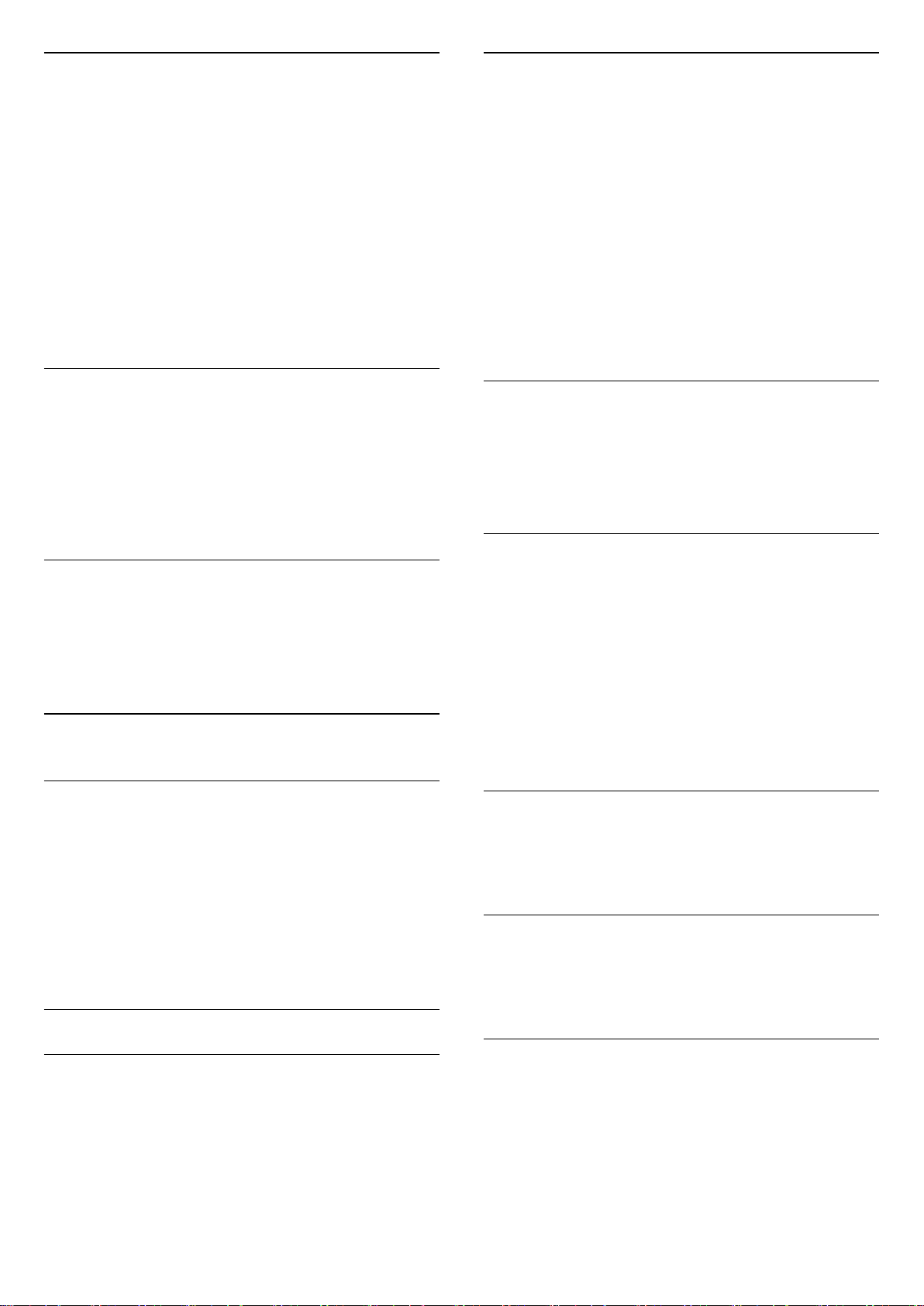
该频道上的 HbbTV
重命名频道
如希望避免在特定频道上访问 HbbTV
页面,您可以仅阻止该频道的 HbbTV 页面。
1 - 调谐至您希望阻止其 HbbTV 页面的频道。
2
- 按 OPTIONS,然后选择
该频道上的 HbbTV,再按 (向右键)。
3 - 选择关闭,然后按 OK。
4 - 按 (向左键)返回到上一步,或者按 BACK
关闭菜单。
要完全阻止电视上的 HbbTV...
(主页)> 设置 > 所有设置 > 频道 > HbbTV > 关闭
通用接入
仅在通用接入设置为开启时可用。
(主页)> 设置 > 所有设置 > 通用接入 >
通用接入 > 开。
要阅读更多信息
,请在“帮助”中按彩色键 关键字,然后查找通用接入。
1 - 按 可切换到电视。
2 - 按 LIST 打开当前频道列表。
3 - 选择要重命名的一个频道。
4 - 按 OPTIONS > 重命名频道,然后按 OK。
5 - 在输入字段中,按 OK 打开屏幕键盘,或按
BACK 隐藏屏幕键盘。
6 - 使用导航键选择一个字符,然后按 OK。
- 按 (红色)键输入小写字母
- 按 (绿色)键输入大写字母
- 按 (黄色)键输入数字和符号
- 按 (蓝色)键删除字符
7 - 完成编辑后,选择已完成。
8 - 再次按 LIST 可关闭频道列表。
选择频道筛选条件
LIST > OPTIONS > 数字频道/模拟频道
选择频道列表中显示的其中一个频道组合。
创建或编辑收藏频道列表
视频选择
数字电视频道可在一个电视频道上提供多路视频信号(多
源播送)、同一事件的不同摄像机视角或角度,或者不同
的节目。如有任何这样的电视频道可用,电视会显示消息
。
7.3
频道列表
打开频道列表
要打开当前频道列表...
1 - 按 可切换到电视。
2 - 按 LIST 打开当前频道列表。
3
- 按 OPTIONS > 选择频道列表
,然后选择您想要观看的一个频道列表。
4 - 再次按 LIST 可关闭频道列表。
LIST > OPTIONS > 创建收藏频道列表
选择一个频道,然后按 OK
将其添加至收藏频道列表中,完成后,按 已完成。
LIST > OPTIONS > 编辑收藏频道
选择一个频道,然后按 OK
将
其添加
至收藏频道列表或从其中删除,完成后,按 已完成。
选择频道范围
LIST > OPTIONS > 选择频道范围
选择收藏频道列表中的一系列频道,完成后,按 OK。
选择频道列表
LIST > OPTIONS > 选择频道列表
选择收藏频道列表中的一系列频道,完成后,按 OK。
频道列表选项
打开选项菜单
要打开频道列表选项菜单...
• 按 可切换到电视。
• 按 LIST 打开当前频道列表。
• 按 OPTIONS,然后选择一个选项。
• 再次按 LIST 可关闭频道列表。
搜索频道
LIST > OPTIONS > 搜索频道
您可以搜索某频道,以在频道长列表中找到该频道。
1 - 按 可切换到电视。
2 - 按 LIST 打开当前频道列表。
3 - 按 OPTIONS > 搜索频道,然后按 OK。
4
17
